크롬 다른 기기로 보내기 메뉴 비활성화 설정 방법
크롬에서 인터넷 주소나 숫자를 드래그하고 마우스 우클릭 메뉴를 열면 "XXX 전화기로 보내기" 혹은 "XXX 기기로 보내기" 등의 메뉴가 나타나는 것을 볼 수 있다.
이는 크롬에 로그인한 구글 계정이 동기화 되어있는 경우 기기간에 정보를 보낼 수 있는 편의 기능인데 딱히 기능을 사용하지 않는다면 사용하지도 않는 메뉴만 늘어나는 것이기 때문에 불편해하는 사용자도 많은 듯하다.
크롬 다른 기기로 보내기 메뉴 비활성화 하기
다른 기기에 정보를 전송하는 기능은 동기화 기능이 활성화되어있는 경우 사용 가능하다.
때문에 딱히 정보를 전송할 일이 없다면 동기화 기능을 비활성화하면 되는데 가장 간편한 방법은 컴퓨터의 크롬 웹 브라우저에서 동기화를 비 활성하는 것이다.
1. 크롬 설정 실행.
우선 크롬 브라우저의 오른쪽 상단의 [...]을 클릭하여 메뉴를 열고 [설정]을 실행하자.
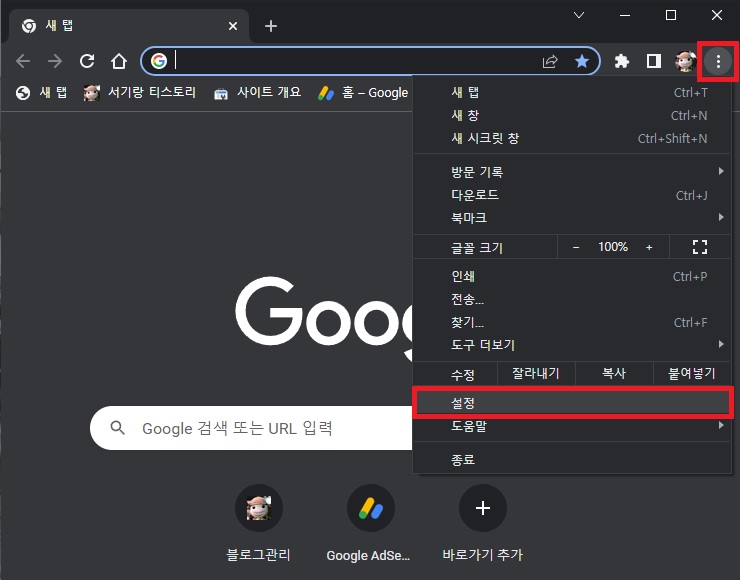
2. 동기화 및 google 서비스.
설정 화면이 나타나면 바로 보이는 [동기화 및 google 서비스]를 클릭하자.
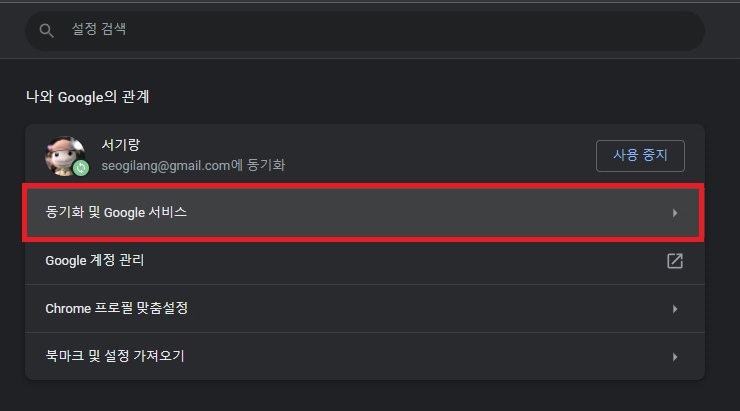
3. 동기화 관리.
동기화 및 google 서비스 화면에서도 첫 화면에 바로 보이는 [동기화 관리] 클릭.
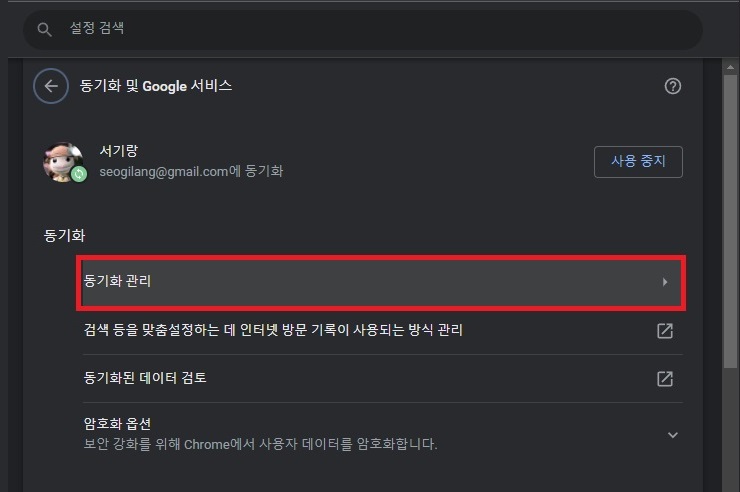
4. 동기화 맞춤 설정.
동기화 관리 화면이 나타나면 모두 동기화로 되어있는 선택을 [동기화 맞춤 설정]을 클릭하여 변경하고 아래의 데이터 동기화 부분에 [열린 탭]을 클릭하여 비활성화 하자.
열린 탭 부분이 보내기 메뉴와 관련된 부분이라고 보면 되며 설정을 변경했다면 마우스 우클릭을 해도 기기 보내기와 관련된 메뉴는 나타나지 않을 것이다.
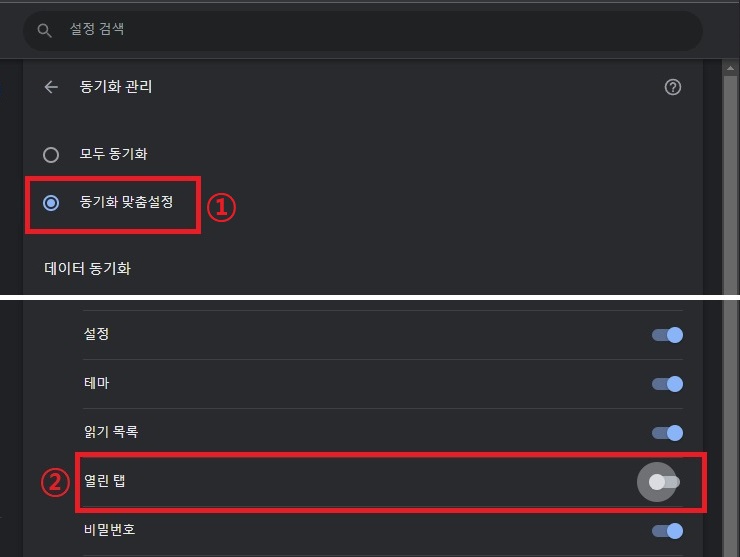
그 외 내용
- 동기화와 관련된 기능을 아예 사용하지 않는다면 다른 동기화 기능들도 비활성화해도 되며 지메일이나 유튜브 등을 사용하면서 구글에 로그인을 하긴 하지만 크롬에 딱히 로그인을 할 필요가 없다면 동기화 및 google 서비스 화면에서 [chrome 로그인 허용] 부분을 비활성화하고 크롬의 구글 계정을 로그아웃해도 된다.
- 다른 기기로 보내기 메뉴를 사용하기는 하지만 기기가 너무 많아서 특정 기기만 제외하고자 한다면 해당 기기의 크롬 동기화를 비활성화하거나 크롬을 로그아웃하면 된다.
(설정 방법은 컴퓨터나 스마트폰이나 거의 비슷하다.)